Win8应用商店安装应用程序的方法
时间:2017-12-14 来源:系统之家官网
使用过Win8系统的朋友都知道它会有一个自带的应用商店,这应用商店主要是提供程序下载安装的。虽然说好用,但还是有不少用户不知道Win8应用商店怎么安装应用程序,其实很简单,如果你不懂的话,那就赶紧看看小编整理的Win8应用商店安装应用程序的方法吧!
方法/步骤:
1、首先教大家怎么进入Win8系统桌面,在传统系统的桌面将鼠标移到左下角,便会出现进入Win8桌面的图标,点击进去。
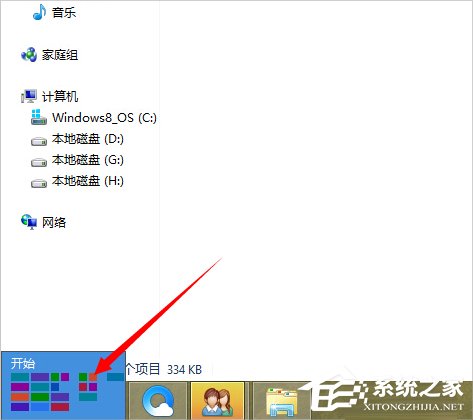
2、在Win8桌面点击应用商店的图标,进入到应用商店中去。
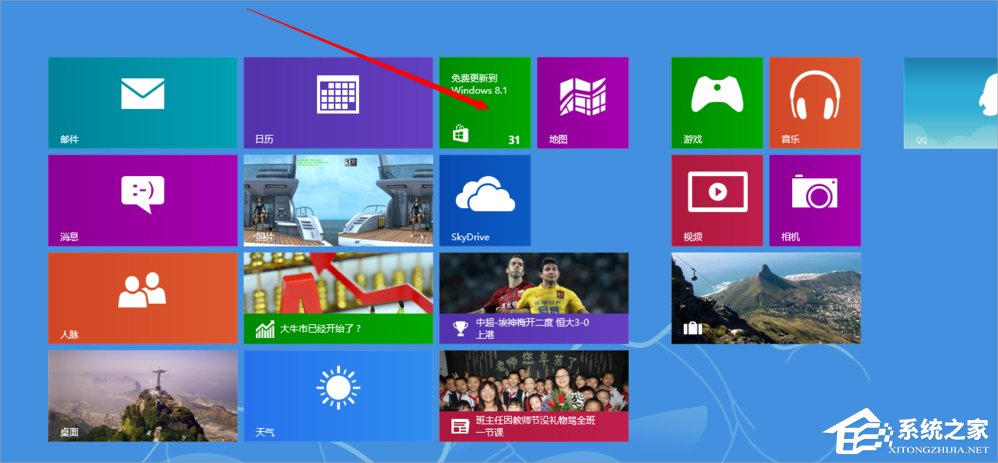
3、进入应用商店后,我们看到了许多的应用,我们点一个热门免费的进入看看。
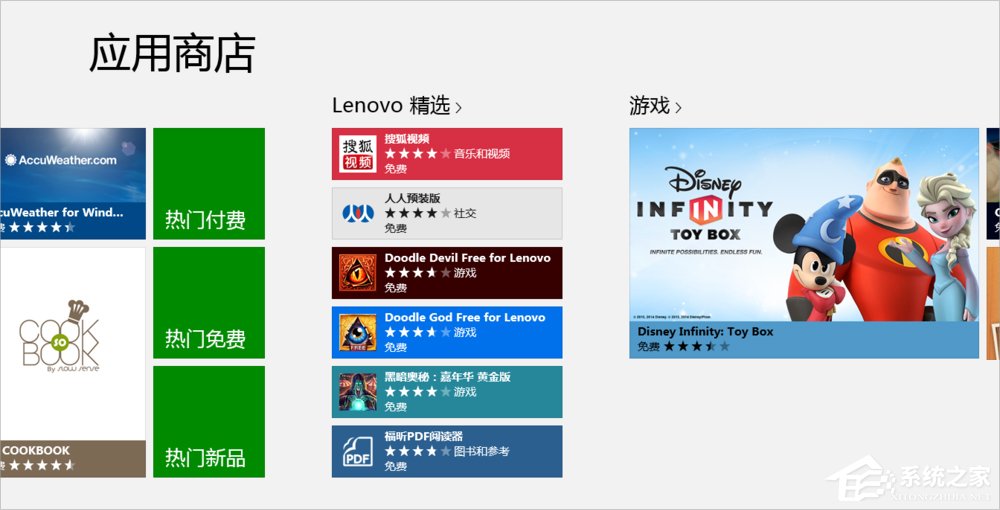
4、进入以后我们发现了许多的应用,我们点击其中的百度贴吧应用来看看。
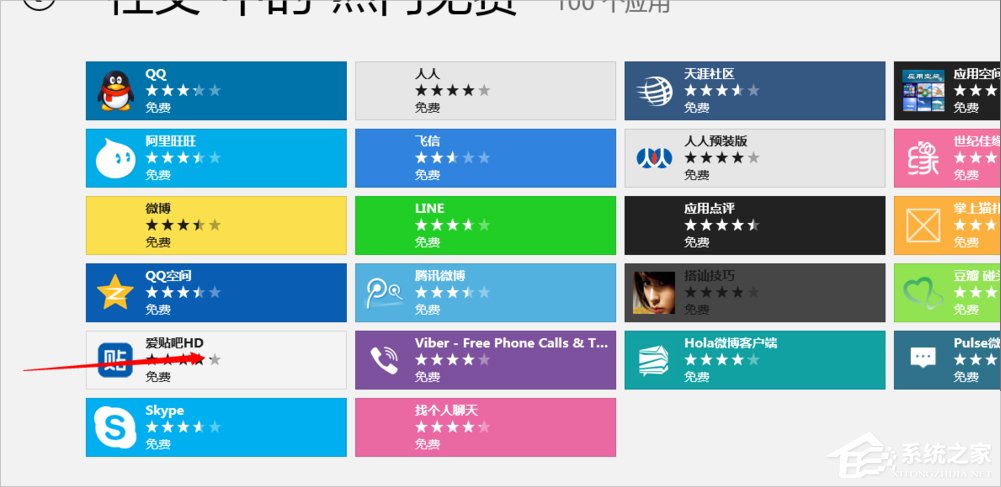
5、进入百度贴吧应用,我们看到了有关于左边有安装应用,右边有关于此应用的概述,详细信息,评论。我们点击左边的安装来安装此应用。
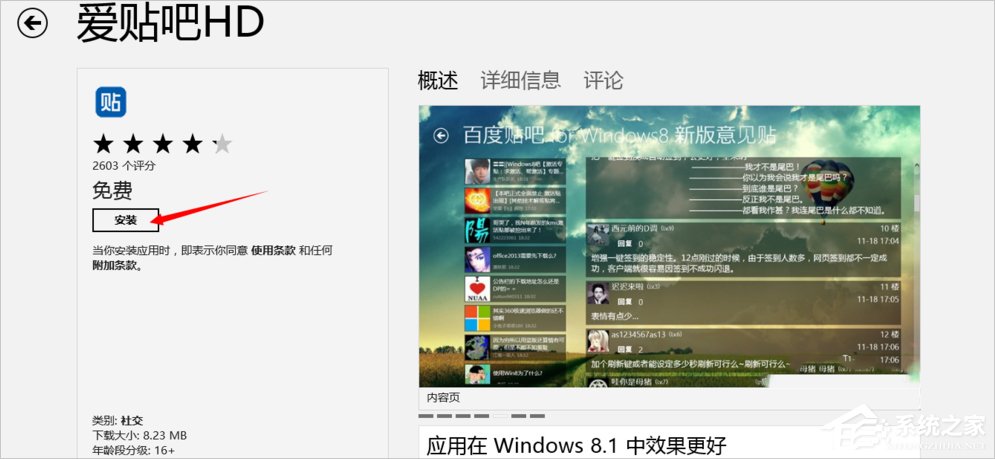
6、安装完成以后,我们在返回Win8桌面,看到应用已经安装好了。
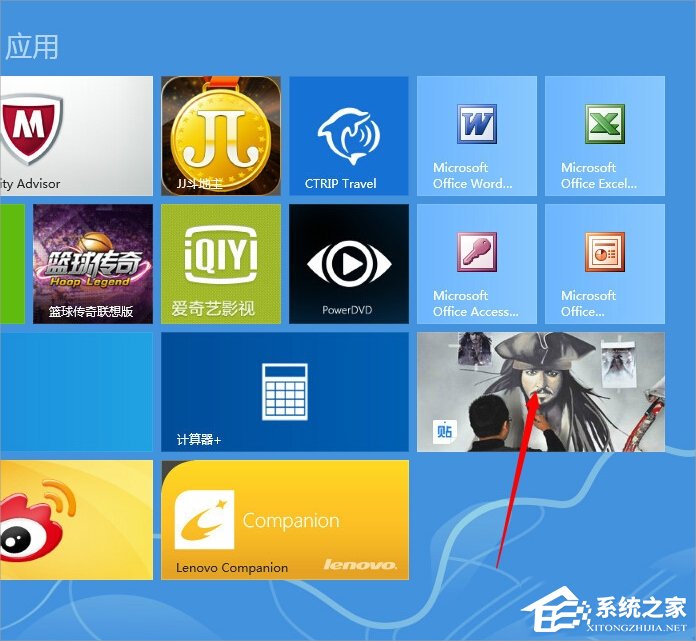
Win8应用商店安装应用程序的方法就讲到这里了,当然我们打开应用商店后,还可以通过搜索框搜索自己喜欢的应用程序来安装。
相关信息
-
-
2018/07/31
UEFI+GTP模式下使用GHO文件安装Win8系统的具体操作方法 -
2018/07/30
Win8系统安装IE12的具体操作教程 -
2018/07/30
Win8系统怎么取消登录密码 Win8系统取消登录密码方法
-
-
Win8系统常出现自动断网的解决方法
很多Win8用户在使用计算机的时候,常常会出现自动断网的情况,用户们不知道是哪里出了问题,也该如何解决,感到很是烦恼,下面小编就和大家分享下Win8系统常出现自动断网的解决方法。...
2018/07/24
-
Win8右键计算机管理弹出该文件没有与之关联程序
很多Win8用户在打开计算机管理选项的时候,系统弹出窗口提示“该文件没有与之关联的程序来执行该操作,请安装一个程序或者已安装请在默认程序控制面板进行关联”,这该如何解决呢...
2018/07/20




